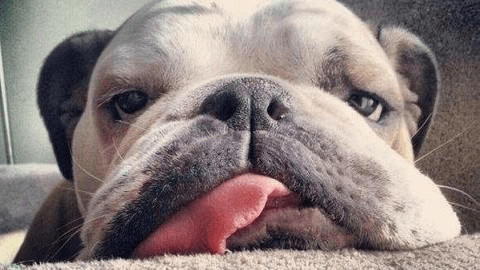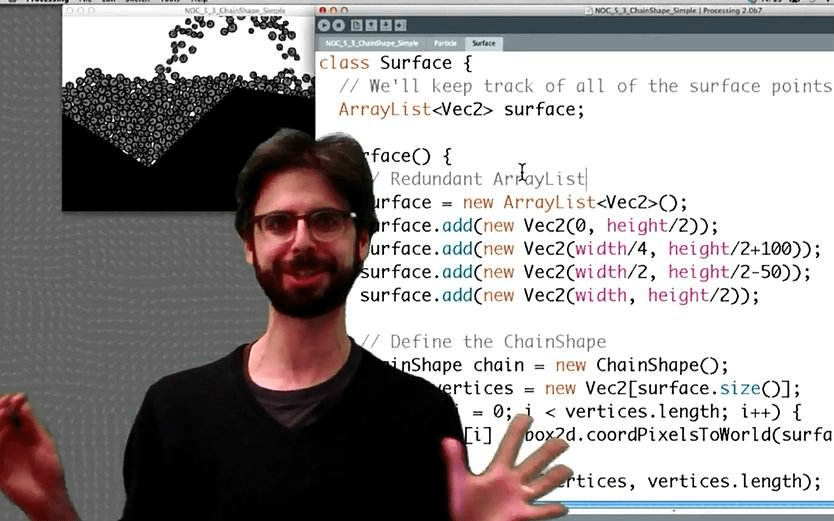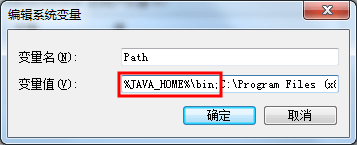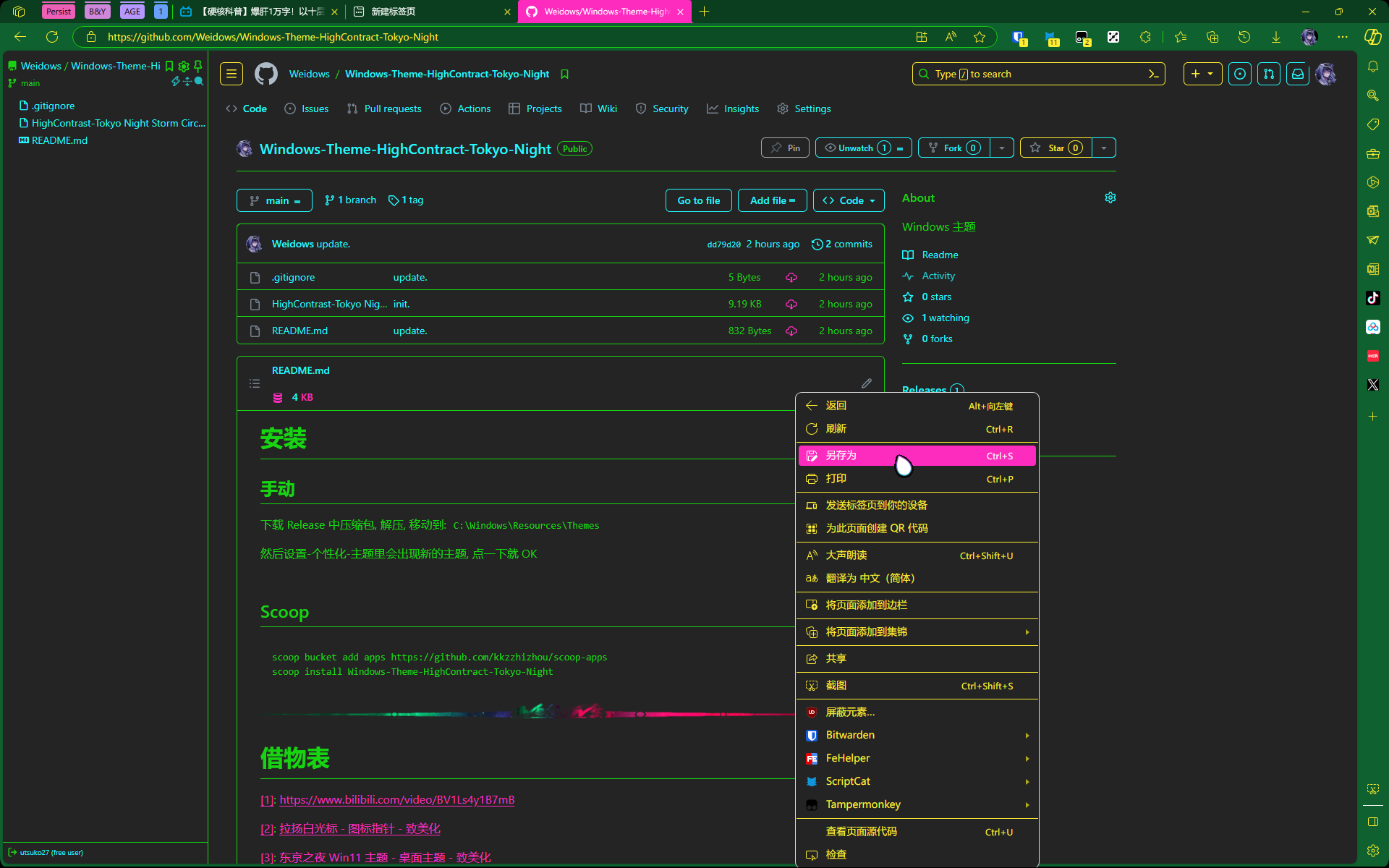👌茅塞顿开之C/C++-VScode-xmake
编译器介绍
C/C++编译器好多种(因为编译依赖平台),而且名字起得特别扭,列几个常见的理理思路.
有一定基础的话可以根据此网页了解,并且推荐下此编译器集合: WinLibs standalone build of GCC and MinGW-w64 for Windows
gcc + MinGW-w64
gcc(GNU Compiler Collection),多种语言(C/C++,Object-c,Fortran,D)的编译器gdb(GNU Project debugger),调试器
MinGW ,
MinGW-w64(常叫做MinGW64),win 平台的 C 库MinGW-w64是一套可自由使用和自由发布的Windows特定头文件和使用GNU工具集导入库的集合,它支持GCC编译器在Windows系统上创建的。它有分叉的。2007年,为了支持64位和新的api,此后被广泛使用和分布。
MinGW 的全称是:Minimalist GNU on Windows 。它实际上是将经典的开源 C语言 编译器 GCC 移植到了 Windows 平台下,并且包含了 Win32API ,因此可以将源代码编译为可在 Windows 中运行的可执行程序。而且还可以使用一些 Windows 不具备的,Linux平台下的开发工具。一句话来概括:MinGW 就是 GCC 的 Windows 版本
以上是 MinGW 的介绍,MinGW-w64 与 MinGW 的区别在于 MinGW 只能编译生成32位可执行程序,而 MinGW-w64 则可以编译生成 64位 或 32位 可执行程序。
正因为如此,MinGW 现已被 MinGW-w64 所取代,且 MinGW 也早已停止了更新这几个结合起来就是 win 平台的 gcc 编译器了,一般在网上找的 mingw64 编译器会包含上面的三个 (你可以在 Dev C++中找到 mingw64 编译器)
llvm
- Clang
- LLDB
- OpenMP
LLVM 是伊利诺伊大学的一个开源项目,LLVM 提供了完整的 C/C++工具链,Clang 属于其中的一个子项目,是 LLVM 原生的 ” C/C++/Objective-C” 编译器前端,Clang 负责完成词法分析和语法分析,并将分析结果转换为 Abstract Syntax Tree ( 抽象语法树 ) ,最后使用 LLVM 作为后端代码的生成器。
Clang 的开发目标是提供一个可以替代 GCC 的前端编译器。与 GCC 相比,Clang 是一个重新设计的编译器前端,具有一系列优点,例如模块化,代码简单易懂,占用内存小以及容易扩展和重用等。由于 Clang 在设计上的优异性,使得 Clang 非常适合用于设计源代码级别的分析和转化工具。Clang 也已经被应用到一些重要的开发领域,如 Static Analysis 是一个基于 Clang 的静态代码分析工具。还有 vim 中的插件 YouCompleteMe 就是利用 Clang 完成语法分析并给出精确的自动补全和语法错误提示(即静态分析)。
作者:衣介书生
链接:https://www.jianshu.com/p/861c1a630059
来源:简书msvc
微软家的编译器, visual studio 内置的,通用性不强.
到这里再提一嘴这个工具: WinLibs standalone build of GCC and MinGW-w64 for Windows
它内置了上面提到的 gcc/llvm 等工具,比较大所以库很丰富
环境安装
可以先去看下面的多种运行方式,再来找合适的环境.
编译器
安装上面提到的
winlibs或者mingw64 / msvc / llvm…太过基础,不会百度.
编译工具
这里选用
xmake,不用 cmake依赖管理工具用 xmake 自带的 xrepo,需要的话可以另装
vcpkgVScode 内插件
必须:
C/C++方法二:
Code Runner方法四:
xmake
多种运行方式
排序: 简单 -> 困难
所用代码
单文件
main.cpp
int main()
{
printf("hello");
return 0;
}多文件
0.cppint a(){
return 0;
}0.hint a();
1.cpp
int main()
{
printf("hello-1,我,%d", a());
return 0;
}
方法一
最原始的运行方式,用不着解释:
g++ main.cpp -o main.exe |
方法二
上面的虽简单但是繁琐
于是 vscode 里有个插件
code runner可以自动产生上面的命令,而且可以自定义,下面逐步讲解完善:比如中文乱码问题:
win 系统中终端默认按照 GBK 编码显示,但是程序输出是 UTF-8 编码的(除非源文件是 GBK 编码,但是不建议这么做)
可以在代码运行前把终端编码页转到 utf-8 就行了
修改 vscode 配置文件,
chcp 65001就是转到 utf-8 页"code-runner.executorMap": {
"c": "chcp 65001 && gcc $fileName -o $fileNameWithoutExt && ./$fileNameWithoutExt",
"cpp": "chcp 65001 && g++ $fileName -o $fileNameWithoutExt && ./$fileNameWithoutExt",
}转移生成文件
默认生成的 xxx.exe 在同级目录,很影响观瞻,把它挪到
workspaceRoot/build/"code-runner.executorMap": {
"c": "chcp 65001 && gcc $fileName -o $workspaceRoot\\build\\$fileNameWithoutExt && $workspaceRoot\\build\\$fileNameWithoutExt",
"cpp": "chcp 65001 && g++ $fileName -o $workspaceRoot\\build\\$fileNameWithoutExt && $workspaceRoot\\build\\$fileNameWithoutExt",
}再如多文件编译链接问题:
默认的 Code Runner 执行的命令只能编译运行一个 C/C++源文件
但是很多情况下需要编译链接多文件的项目,可以修改成这样:
"code-runner.executorMap": {
"c": "chcp 65001 && gcc *.c -I . -o $workspaceRoot\\build\\$fileNameWithoutExt && $workspaceRoot\\build\\$fileNameWithoutExt",
"cpp": "chcp 65001 && g++ *.cpp -I . -o $workspaceRoot\\build\\$fileNameWithoutExt && $workspaceRoot\\build\\$fileNameWithoutExt",
}需要注意修改后目录下所有源文件都参与编译(不管项目是不是需要它)
再如编译时链接库 (可以这么干,但是并不好)
"code-runner.executorMap": {
"c": "chcp 65001 && gcc *.c -I . -l glut32 -l glu32 -l opengl32 -o $workspaceRoot\\build\\$fileNameWithoutExt && $workspaceRoot\\build\\$fileNameWithoutExt",
"cpp": "chcp 65001 && g++ *.cpp -I . -l glut32 -l glu32 -l opengl32 -o $workspaceRoot\\build\\$fileNameWithoutExt && $workspaceRoot\\build\\$fileNameWithoutExt",
}此项配置适用性很广
文件堆放可以随意,文件名/目录名中
可以含有中文缺点是无法调试,对需要依赖库的工程性项目不友好
方法三
通过 vscode 本身,也是可以 run/debug 的
在 vscode 内右键文件内容,有个
生成和调试活动文件,不用动回车几下会生成下面两个文件,然后应该就能 run/debug 了
|> .vscode
|> launch.json
|> task.json默认生成文件内容
{
// 使用 IntelliSense 了解相关属性。
// 悬停以查看现有属性的描述。
// 欲了解更多信息,请访问: https://go.microsoft.com/fwlink/?linkid=830387
"version": "0.2.0",
"configurations": [
{
"name": "g++.exe - 生成和调试活动文件",
"type": "cppdbg",
"request": "launch",
"program": "${workspaceRoot}\\build\\${fileBasenameNoExtension}.exe",
"args": [],
"stopAtEntry": false,
"cwd": "${fileDirname}",
"environment": [],
"externalConsole": false,
"MIMode": "gdb",
"miDebuggerPath": "gdb.exe",
"setupCommands": [
{
"description": "为 gdb 启用整齐打印",
"text": "-enable-pretty-printing",
"ignoreFailures": true
}
],
"preLaunchTask": "C/C++: g++.exe 生成活动文件"
}
]
}{
"tasks": [
{
"type": "cppbuild",
"label": "C/C++: g++.exe 生成活动文件",
"command": "D:\\Game\\Scoop\\apps\\winlibs-mingw-llvm\\current\\bin\\g++.exe",
"args": [
"-fdiagnostics-color=always",
"-g",
"${file}",
"-o",
"${fileDirname}\\${fileBasenameNoExtension}.exe"
],
"options": {
"cwd": "${fileDirname}"
},
"problemMatcher": ["$gcc"],
"group": {
"kind": "build",
"isDefault": true
},
"detail": "调试器生成的任务。"
}
],
"version": "2.0.0"
}
介绍一下其调用流程:
按 F5 调试 -> launch.json -> preLaunchTask -> tasks.json -> g++ -> main.cpp -> main.exe
反过来看,最先执行的是 task.json 里的 g++.exe (看 args 那里跟上面的第二种运行方式里很像)
g++ 生成了 main.exe 文件,然后 launch.JSON 中的 gdb.exe 接过来 main.exe 开始调试
跟上面方法二类似,可以修改参数来添加功能
launch.json
{
// 使用 IntelliSense 了解相关属性。
// 悬停以查看现有属性的描述。
// 欲了解更多信息,请访问: https://go.microsoft.com/fwlink/?linkid=830387
"version": "0.2.0",
"configurations": [
{
"name": "g++.exe - 生成和调试活动文件",
"type": "cppdbg",
"request": "launch",
"program": "${workspaceRoot}\\build\\${fileBasenameNoExtension}.exe",
"args": [],
"stopAtEntry": false,
"cwd": "${fileDirname}",
"environment": [],
"externalConsole": false,
"MIMode": "gdb",
"miDebuggerPath": "gdb.exe",
"setupCommands": [
{
"description": "为 gdb 启用整齐打印",
"text": "-enable-pretty-printing",
"ignoreFailures": true
}
],
"preLaunchTask": "C/C++: g++.exe 生成活动文件"
}
]
}tasks.json
{
"version": "2.0.0",
"tasks": [
{
"type": "cppbuild",
"label": "C/C++: g++.exe 生成活动文件",
"command": "g++",
"args": [
"-g",
"*.cpp",
"-I",
".",
"-o",
"${workspaceRoot}\\build\\${fileBasenameNoExtension}.exe"
],
"options": {
"cwd": "${fileDirname}"
},
"problemMatcher": ["$gcc"],
"group": {
"kind": "build",
"isDefault": true
}
}
]
}再介绍一下利弊
比第二个方法自定义性更强,
可以直接输出中文不乱码缺点也很上头,
源文件名字/路径中不能带中文(不信可以试试,直接报错)
方法四
上面的几个方法比较面向小 demo,最后这个是
面向工程性的 (需要一定能力基础)使用
xmake.lua替换了上面方法中的拼接参数行为,而且可以通过 xmake 管理链接库/编译器等,比如:-- 引用.lib形式的静态库会报错,所以要用shared动态链接库版本
add_requires("freeglut",{configs = {shared = true}})
-- 全局添加依赖
add_packages("freeglut")
-- 同一 target 只能有一个 main(),否则需要另起名字
target("test")
set_kind("binary")
add_files("src/test/*.cpp")
-- 单个添加依赖,当已经全局添加时,会产生歧义,添加静态版本
add_packages("freeglut")
-- 更改编译器,比如 gcc/clang/msvc...
add_toolchains("gcc")深入过程中试过其他的工具链: cmake / vcpkg / conan, 为什么选用的
xmake + xrepo + vcpkg? 对比一下吧cmake 语法很怪,学习成本高配置难,尤其是与其搭配的 vcpkg/conan 安装的依赖引入比较棘手,网上对它的诟病很多
conan 库少,而且结合 cmake 体验起来并不如 xmake+xrepo
xmake 自带 xrepo,而且 xrepo 可以装 vcpkg/conan/brew 的库,而且支持中文路径/文件名
再装个 vcpkg 用来搜索库以及提供给 xrepo 调用安装库 (这个需要安装 visualstudio buildtools 英文版本)
坏处
网上用 cmake 的人/项目很多,对于 xmake 的教程还是比较稀缺
不过能走到这步的大都可以自行探索了…
借物表
C/C++开发模板
参考了很多文章/教程,迭代了数个版本,下面是脚印
xmake 从入门到精通 10:多个子工程目标的依赖配置
基于 VSCode 和 CMake 实现 C/C++开发 | Linux 篇
xmake vs cmake 对比分析
SFUMECJF/cmake-examples-Chinese
打包一沓开源的 C/C++ 包管理工具送给你!